Co to jest pamięć RAM i dlaczego jest ważna?
Komputery zawsze ładują rzeczy do pracy – takie jak aplikacje i dane – a następnie odkładają je na później. RAM to pamięć krótkoterminowa Twojego komputera. Dla porównania, dysk twardy lub dysk SDD to pamięć długoterminowa, gdzie dane są przechowywane mniej lub bardziej trwale.
Każde urządzenie komputerowe posiada pamięć RAM, niezależnie od tego, czy jest to komputer stacjonarny (z systemem Windows, MacOS lub Linux), tablet lub smartfon, a nawet urządzenie komputerowe specjalnego przeznaczenia (takie jak inteligentny telewizor). Prawie wszystkie komputery mają też jakiś sposób przechowywania informacji w celu uzyskania do nich dostępu w dłuższym okresie czasu. Ale procesy robocze są wykonywane w pamięci RAM.
Co dokładnie robi pamięć RAM?
Pamięć RAM jest tymczasową pamięcią masową, która znika, gdy wyłącza się zasilanie. Do czego więc służy pamięć RAM? Jest bardzo szybka, co czyni ją idealną dla rzeczy, nad którymi komputer aktywnie pracuje, takich jak aplikacje, które są aktualnie uruchomione (na przykład przeglądarka internetowa, w której czytasz ten artykuł) i dane, na których te aplikacje pracują lub z którymi pracują (takie jak ten artykuł).
Pomoże Ci myślenie o pamięci RAM przez analogię do fizycznego biurka. Twoja przestrzeń robocza – gdzie bazgrzesz na czymś natychmiast – to górna część biurka, gdzie chcesz mieć wszystko w zasięgu ręki i nie chcesz mieć opóźnień w znalezieniu czegokolwiek. To jest właśnie pamięć RAM. Dla kontrastu, jeśli chcesz zachować coś do późniejszej pracy, wkładasz to do szuflady biurka – lub przechowujesz na dysku twardym, lokalnie lub w chmurze.
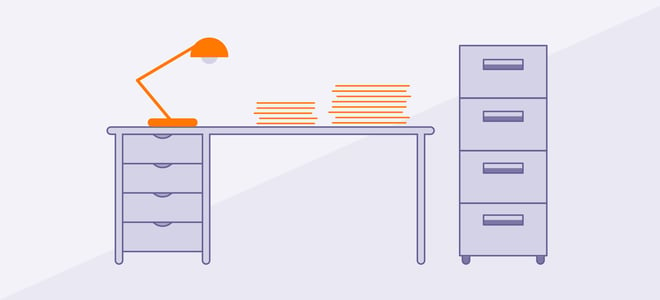
Przede wszystkim pamięć RAM pozwala na szybki i wydajny dostęp do wielu programów jednocześnie.
Pamięć RAM jest znacznie szybsza niż dysk twardy – od dwudziestu do stu razy szybsza, w zależności od konkretnego typu sprzętu i zadania. Ze względu na swoją szybkość, pamięć RAM jest używana do natychmiastowego przetwarzania informacji. Kiedy chcesz wykonać określone zadanie, systemy operacyjne komputerów ładują dane z dysku twardego do pamięci RAM, aby je przetworzyć, np. posortować arkusz kalkulacyjny lub wyświetlić na ekranie. Po zakończeniu aktywnego „robienia czegoś”, komputer (czasami na Twoje polecenie) zapisuje to w pamięci długoterminowej.
Więc, na przykład, powiedzmy, że chcesz pracować z arkuszem kalkulacyjnym. Kiedy uruchamiasz program Excel, komputer ładuje aplikację do pamięci RAM. Jeśli załadujesz istniejący arkusz kalkulacyjny (który jest przechowywany na dysku twardym), system operacyjny skopiuje te informacje również do pamięci RAM. Następnie możesz pracować z Excelem, przeliczając liczby w typowy dla siebie sposób. W większości przypadków komputer reaguje superszybko, ponieważ pamięć RAM jest szybka. Kiedy skończysz pracę z arkuszem kalkulacyjnym, każesz Excelowi go zapisać – co oznacza, że dane zostaną skopiowane na dysk twardy lub inną pamięć masową. (Jeśli zapomnisz zapisać i dojdzie do awarii zasilania, cała praca przepadnie, ponieważ pamięć RAM jest pamięcią tymczasową). A kiedy zamykasz aplikację, system operacyjny komputera wyjmuje ją z pamięci RAM i oczyszcza pokład, abyś mógł pracować nad następną rzeczą.
Jednym z rozszerzonych zastosowań pamięci RAM jest pomoc w szybszym dostępie do wcześniej dostępnych informacji. Kiedy po raz pierwszy włączasz komputer i uruchamiasz dowolną aplikację, taką jak PowerPoint lub Spotify, ładowanie trwa chwilę. Jeśli jednak zamkniesz program, a następnie uruchomisz go ponownie, otworzy się on niemal natychmiast (chyba że Twój komputer nie jest zoptymalizowany pod kątem wydajności). Dzieje się tak, ponieważ aplikacja jest ładowana ze znacznie szybszej pamięci RAM, a nie z dysku twardego.
W skrócie, pamięć RAM jest używana do każdego zadania, które wymaga szybkiego dostępu do zasobów obliczeniowych.
Jednym z godnych uwagi przykładów jest własny proces systemu operacyjnego. Na przykład, jeśli używasz systemu Windows, jego kluczowe funkcje – takie jak możliwość wyświetlania obrazów na ekranie – są kopiowane do pamięci RAM, ponieważ system operacyjny potrzebuje superszybkiego dostępu do urządzeń, z których korzystasz przez cały czas. Nie każdy sterownik urządzenia jest natychmiast ładowany do pamięci RAM, ale wiele z nich jest ładowanych.
Innym przykładem jest funkcja systemu Windows o nazwie SuperFetch, która rejestruje wzorce użytkowania. Na podstawie Twoich dotychczasowych zachowań, po włączeniu komputera automatycznie ładuje aplikacje i pliki do pamięci RAM. Dzięki temu praca z komputerem jest znacznie szybsza.
Gdy aplikacja potrzebuje dużo pamięci RAM, często wyświetla pasek postępu lub inny raport o stanie. Jest to częste, gdy ładujesz grę lub aplikację o dużej mocy. Po uruchomieniu gry może być widoczny ekran „ładowania”, podczas gdy komputer kopiuje informacje do pamięci RAM, takie jak mapy, modele postaci i obiekty. Ten komunikat „ładowania” jest wyświetlany, aby zapewnić, że wiesz, że coś się dzieje, gdy programiści nie mogą uczynić tego procesu natychmiastowym!
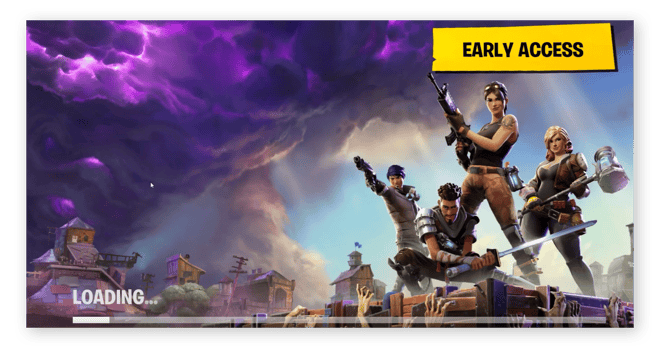
Ile pamięci potrzebuję?
Im więcej pamięci RAM ma urządzenie komputerowe, tym szybciej działa. Jeśli Twoje urządzenie jest stare, być może będziesz musiał uaktualnić sprzęt. Każda otwarta aplikacja (w tym karty w przeglądarce internetowej) zużywa pamięć RAM. Może jej zabraknąć – a kiedy tak się stanie, komputer będzie musiał przenieść dane na dysk twardy, co spowolni jego działanie.
Zauważ, że pamięć RAM różni się od pamięci masowej: jeśli wyłączysz komputer, informacje znikną, podczas gdy na pamięci masowej (SSD, HDD…) dane zostaną zachowane.
Ile pamięci RAM potrzebujesz? To zależy od rodzaju pracy, jaką wykonujesz, jak wiele rzeczy robisz jednocześnie i jak bardzo jesteś niecierpliwy. Podobnie jak w przypadku wielu innych części informatyki, zawsze chcemy, aby nasze urządzenia reagowały natychmiast!
W większości przypadków potrzebujesz jednak znacznie mniej pamięci RAM niż miejsca na dysku twardym. Ponownie, pomyśl o biurku w biurze. Im więcej miejsca masz na biurku, tym więcej kartek papieru możesz rozłożyć. Ale to nie powstrzymuje cię przed posiadaniem bardzo dużej szafy na pliki do długoterminowego przechowywania wszystkich plików, które zebrałeś w czasie.
Od czasu do czasu – powiedzmy 25 lat temu – kiedy powszechny sprzęt był oparty na procesorach Pentium, rzadko potrzebowałeś więcej niż 8 MB pamięci RAM – być może 32 MB, jeśli byłeś poważnym technologicznym geekiem. To wystarczało do uruchomienia Windows 95, pierwszych Windowsowych wersji Worda i Dooma.

Dziś przeglądarka internetowa z 10-20 otwartymi kartami może z łatwością pochłonąć ponad 2200 MB – lub 2,2 GB – pamięci RAM: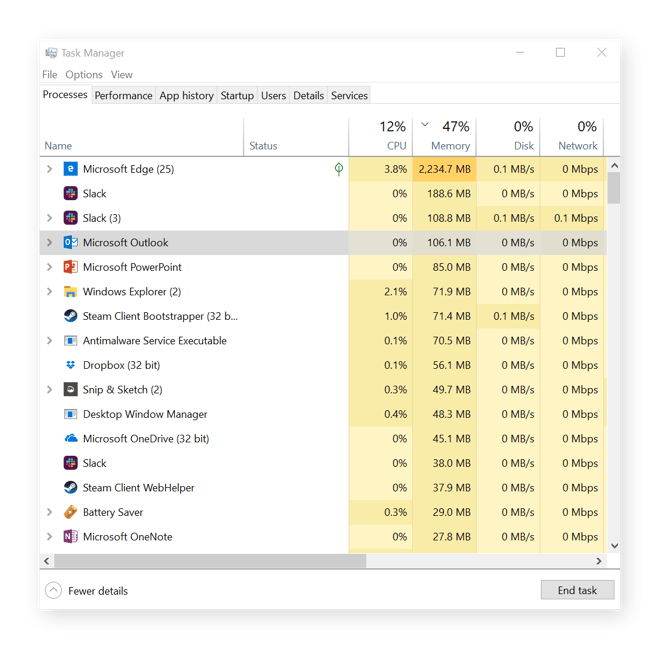 Kiedy kupujesz komputer, zazwyczaj masz kilka opcji: 2GB, 4GB, 16GB lub nawet więcej pamięci.
Kiedy kupujesz komputer, zazwyczaj masz kilka opcji: 2GB, 4GB, 16GB lub nawet więcej pamięci.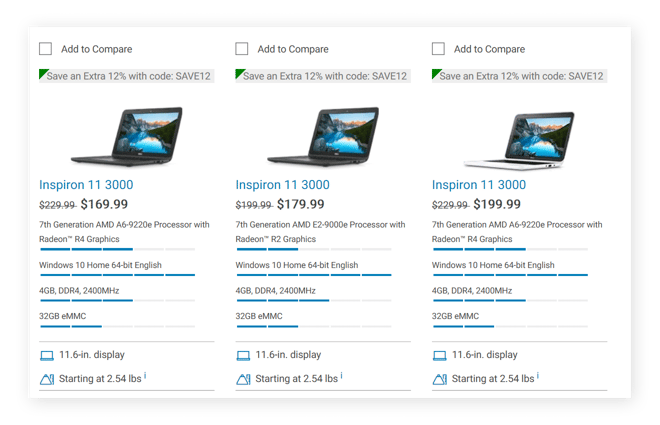 Większość urządzeń z niższej półki jest dziś wyposażona w 4GB pamięci, podczas gdy maszyny z wyższej półki (a więc droższe) mają w standardzie 8GB lub 16GB RAM. (Zazwyczaj można dodać więcej za wyższą cenę.)
Większość urządzeń z niższej półki jest dziś wyposażona w 4GB pamięci, podczas gdy maszyny z wyższej półki (a więc droższe) mają w standardzie 8GB lub 16GB RAM. (Zazwyczaj można dodać więcej za wyższą cenę.)
Ale ile tak naprawdę potrzebujesz i do czego? Oto nasze zalecenia, które odnoszą się do każdego systemu operacyjnego i sprzętu komputerowego:
-
4 GB pamięci RAM: Jeśli tylko przeglądasz strony internetowe, pracujesz z podstawowymi aplikacjami pakietu Office i może trochę zajmujesz się edycją zdjęć, wystarczą Ci 4 GB pamięci.
-
8 GB pamięci RAM: Osoby intensywnie korzystające z wielozadaniowości lub lekcy gracze powinni wybrać komputer z 8 GB pamięci RAM.
-
16+ GB pamięci RAM: Niektóre zadania są z natury intensywne obliczeniowo, takie jak poważne gry, edycja wideo i programowanie. „Użytkownicy-entuzjaści, którzy nigdy nie chcą doświadczać spowolnień, będą potrzebowali 16+ GB pamięci RAM do szczęścia.
Co się stanie, gdy nie masz wystarczającej ilości pamięci RAM? Skąd wiesz?
Gdy zadania obliczeniowe przekraczają bieżącą ilość pamięci na komputerze, system operacyjny przenosi tymczasowo mniej aktywnie używaną aplikację na dysk twardy. Po ponownym przełączeniu się do tej aplikacji musi ona odzyskać te informacje, zanim będzie można z nią pracować. Nazywa się to stronicowaniem lub podmianą i jest czasochłonne. Proces ten powoduje opóźnienia i spadek wydajności.
Możesz sprawić, że Twój komputer będzie działał szybciej i lepiej, regularnie usuwając niepotrzebny bałagan z pamięci RAM. Możesz to robić ręcznie, ale łatwiej jest to robić z niewielką pomocą, taką jak funkcja trybu uśpienia programu Avast Cleanup, która wyłącza zbędne usługi i procesy w tle, przywracając pamięć RAM utraconą na rzecz niepotrzebnych programów.
Pobierz dla systemu Android, Mac
Pobierz dla systemu Android, PC
Pobierz dla PC, Android
Pobierz dla Android, Mac
Aby uniknąć dalszego spadku wydajności podczas ładowania danych z dysku twardego, upewnij się, że masz szybki dysk twardy. Jeszcze lepiej, upewnij się, że jest to dysk SSD, a nie tradycyjny HDD.
Czy istnieją różne rodzaje pamięci RAM?
Tak, istnieje wiele rodzajów pamięci RAM! Podobnie jak w przypadku innych form sprzętu komputerowego, naukowcy zawsze starają się zmniejszyć zużycie energii, jednocześnie zwiększając prędkość i pojemność. Pamięć RAM jest obecna od pierwszych dni komputerów, a we wczesnych erach mikrokomputerów wymagała od entuzjastów podłączania chipów po jednym na raz.
Do późnych lat 90-tych i wczesnych 2000-tnych użytkownicy mieli do wyboru statyczną pamięć RAM (SRAM), dynamiczną pamięć RAM (DRAM) lub synchroniczną dynamiczną pamięć RAM (SDRAM).
Obecnie, najbardziej powszechnym typem jest DDR-RAM, a istnieją różne iteracje, w tym DDR2, DDR3, DDR4 i DDR5. DDR to skrót od double-data rate i umożliwia przesyłanie wielu plików w tym samym czasie. Obecne prędkości to około 25 gigabajtów na sekundę dla najnowszej pamięci DDR4-RAM.
Istnieją również różne rodzaje prędkości pamięci DDR4. Domyślnie te pamięci działają z częstotliwością około 2500 MHz. Jeśli chcesz wycisnąć z pamięci absolutne maksimum wydajności, możesz zaopatrzyć się w pamięć RAM o wyższym taktowaniu. Obecnie można znaleźć pamięci o częstotliwości od 2333 MHz do 5000 MHz (co jest interesujące dla graczy i overclockerów GPU). Im więcej MHz ma Twoja pamięć RAM, tym jest szybsza!
W końcu DDR5 zastąpi DDR4, ponieważ ma jeszcze większą wydajność – około 50 GB/s.
Jest też VRAM (Video Random Access Memory), która znajduje się na karcie graficznej i jest używana do ładowania danych graficznych (takich jak gry). Pamięć Video RAM jest jeszcze szybsza niż zwykła pamięć i występuje w postaci pamięci GDDR5X lub HBM o wyższej przepustowości.
OK, wiem czym jest RAM! A co z pamięcią ROM?
Mimo że brzmi podobnie, pamięć RAM bardzo różni się od pamięci ROM. Pamięć tylko do odczytu to dokładnie to, co mówi: forma pamięci, którą komputer może odczytać, ale nie może do niej zapisywać. Brzmi to ograniczone, ale w rzeczywistości znasz ją w postaci płyt CD z muzyką lub DVD-ROM.
Jak uzyskać więcej pamięci RAM bez modernizacji?
Jeśli zmagasz się z niską wydajnością komputera, lub Twój komputer jest wyposażony w 4 GB pamięci RAM lub mniej, a nie chcesz wydawać pieniędzy na modernizację, to najlepszym sposobem na poprawę szybkości obliczeniowej jest zwolnienie dostępnej pamięci RAM. Istnieją dwa sposoby, aby to zrobić:
-
Zamykaj programy! Jeśli nie potrzebujesz otwartej karty w Google Chrome, zamknij ją. Prawdopodobnie nie musisz też uruchamiać kilkunastu aplikacji jednocześnie. Jeśli nie korzystasz aktywnie z danej aplikacji, zamknij ją. Uruchamiaj tylko to, czego faktycznie używasz.
-
Używaj trybu uśpienia: Nasz własny program Avast Cleanup Premium zawiera funkcję, która zwalnia pamięć, rozładowując aplikacje, których nie używasz.
Pobierz dla systemu Android, Mac
Pobierz dla systemu Android, PC
Zdobądź dla PC, Android
Zdobądź dla Android, Mac
Na co zwrócić uwagę przy zakupie pamięci RAM? (dla geeków)
Jak wspomniano powyżej, dzisiejsza pamięć RAM DDR4 taktowana jest zegarem o częstotliwości około 2133 i 3000 MHz. Gracze lub inni hardcorowi użytkownicy komputerów (tacy jak programiści i edytorzy multimediów) powinni rozglądać się za pamięcią o wyższym taktowaniu ze specyfikacją do 4800 MHz. Takie pamięci pochodzą od producentów takich jak G.Skill czy Corsair.
Jednakże, podczas gdy prędkości zegara to jedno, innym czynnikiem, który pewna grupa odbiorców (na przykład gracze) powinna rozważyć, jest latencja, czyli opóźnienie między wprowadzeniem polecenia do pamięci a jego wykonaniem. Im niższa jest ta liczba, tym wyższa wydajność, ponieważ opóźnienia między instrukcjami są mniejsze. Aby uzyskać najlepszą możliwą wydajność, znajdź pamięć o częstotliwości około 4000 MHz i opóźnieniu około 15-18 CAS (Column Address Strobe). (Dla zwykłych użytkowników jest to mało prawdopodobne, aby miało to znaczący wpływ, ale gracze powinni iść dalej!)
Pamiętaj o 32-bitowych wersjach Windows
Ostatnio, ale nie mniej ważne, musisz pamiętać, że nie możesz po prostu zainstalować nieskończonej ilości pamięci RAM w swoim komputerze i oczekiwać, że będzie działać. Aby korzystać z więcej niż 4 GB pamięci, musisz uruchomić 64-bitową wersję systemu Windows – wersje 32-bitowe są ograniczone do adresowania tylko 3,5 GB pamięci. Wielu użytkowników Windows 7 wciąż korzysta z 32-bitowych edycji, więc jeśli chcesz używać 4 GB pamięci RAM lub więcej, zdecydowanie musisz przeskoczyć na 64-bitowy bandwagon. Należy jednak uważać, aby nie instalować wersji 64-bitowej na bardzo starej maszynie z mniejszą ilością pamięci, ponieważ może to mieć efekt odwrotny do zamierzonego. Adresy w systemie Windows mają teraz długość 64 bitów, a nie tylko 32 bitów. To, do czego to się sprowadza, to większy ślad pamięciowy każdej aplikacji. W zależności od tego, jakich aplikacji używasz, Windows 64-bitowy może zużywać o 20-50% więcej pamięci. Jak widać, 64-bitowy system ma sens tylko przy większej ilości pamięci systemowej.
Na koniec trzeba pamiętać, że nie można po prostu zainstalować nieskończonej ilości pamięci RAM w komputerze i oczekiwać, że będzie działał. Aby korzystać z więcej niż 4 GB pamięci, musisz uruchomić 64-bitową wersję systemu Windows – wersje 32-bitowe są ograniczone do adresowania tylko 3,5 GB pamięci. Wielu użytkowników Windows 7 wciąż korzysta z 32-bitowych edycji, więc jeśli chcesz używać 4 GB pamięci RAM lub więcej, zdecydowanie musisz przeskoczyć na 64-bitowy bandwagon. Należy jednak uważać, aby nie instalować wersji 64-bitowej na bardzo starej maszynie z mniejszą ilością pamięci, ponieważ może to mieć efekt odwrotny do zamierzonego. Adresy w systemie Windows mają teraz długość 64 bitów, a nie tylko 32 bitów. To, do czego to się sprowadza, to większy ślad pamięciowy każdej aplikacji. W zależności od tego, jakich aplikacji używasz, Windows 64-bitowy może zużywać o 20-50% więcej pamięci. Jak widać, 64-bitowy system ma sens tylko przy większej ilości pamięci systemowej.